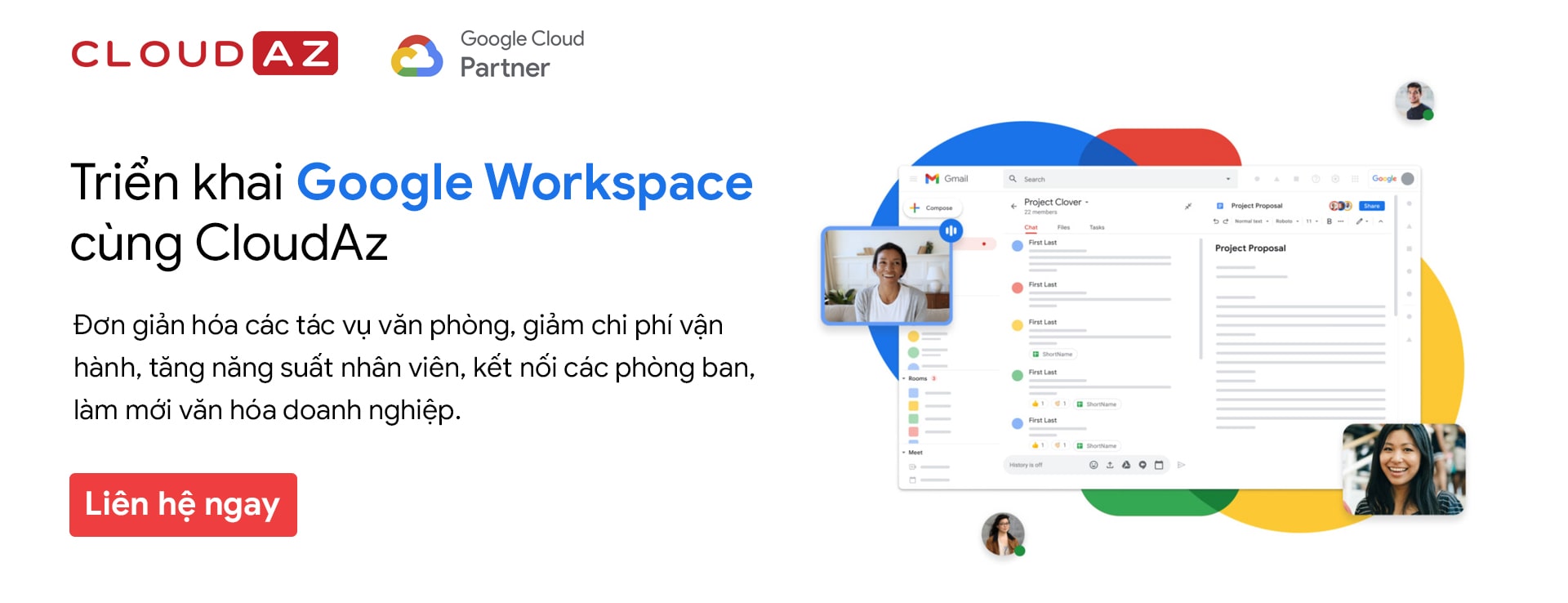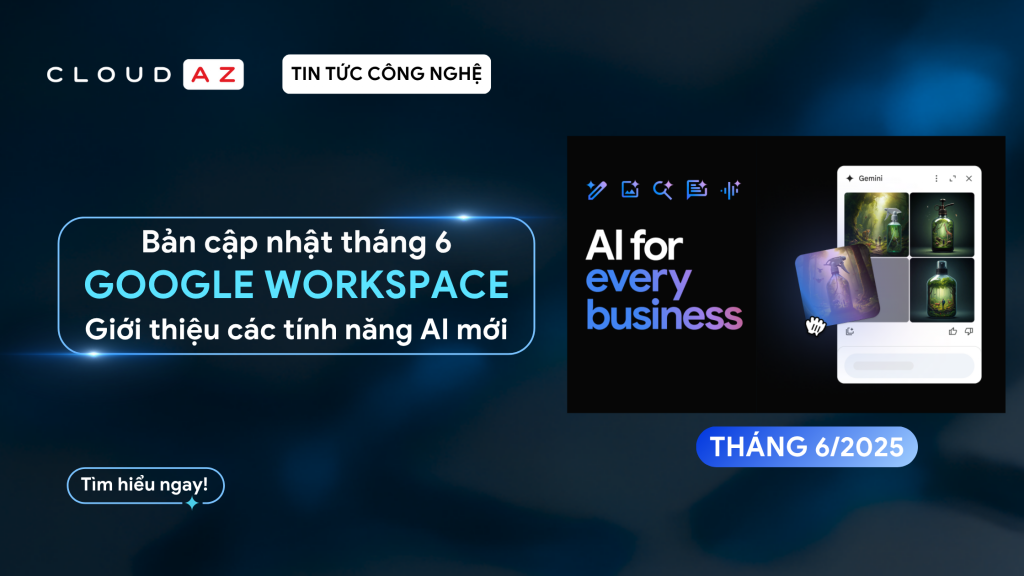Smart Canvas được ra mắt vào năm 2021 dưới dạng trải nghiệm sản phẩm mới, mang đến bước phát triển về khả năng cộng tác tiếp theo cho Google Workspace. Cải tiến này đã giúp mọi người dễ dàng kết nối hơn, tập trung thời gian và sự chú ý của họ cũng như biến ý tưởng trong công việc trở nên thông minh, hữu ích và khả thi hơn. Khám phá cách tối đa hóa năng suất của bạn với Smart Canvas trong Google Docs trong bài Blog tuần này cùng CloudAZ!
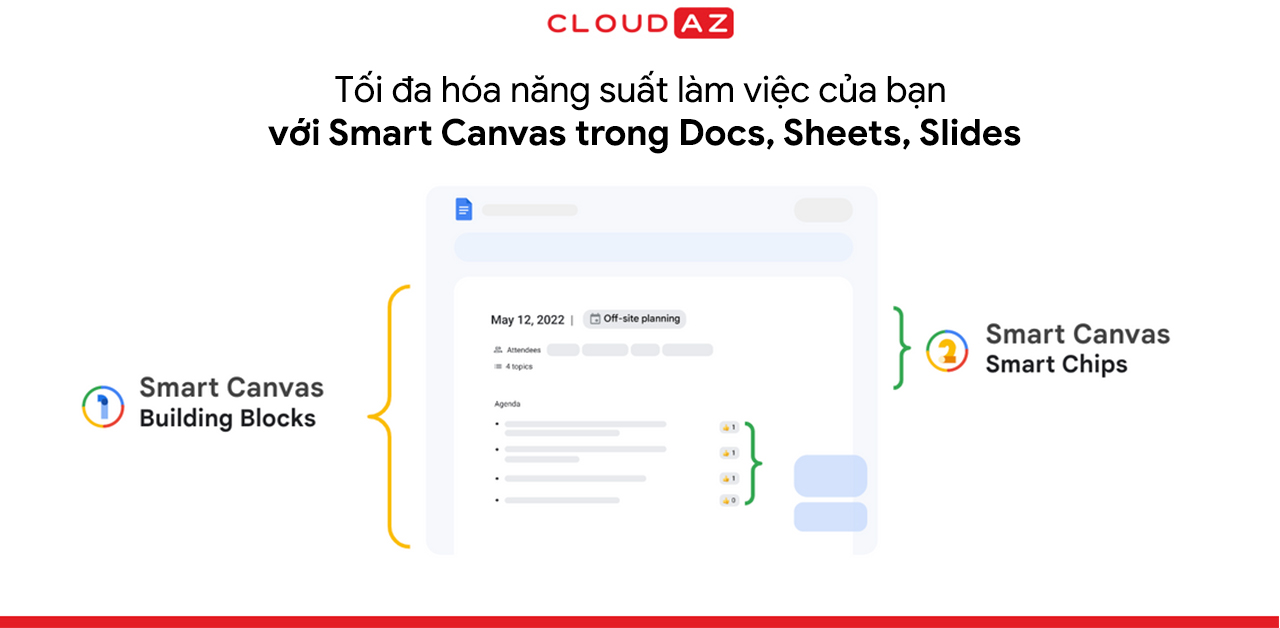
Smart Canvas là gì?
Smart Canvas là tập hợp các thành phần giúp tăng cường cộng tác và năng suất bằng cách kết nối các đối tượng để tạo hành trình liền mạch trên Google Workspace. Nó bao gồm building blocks và smart chips.
Về cơ bản, Smart Canvas là một tập hợp các tính năng có sẵn, khi bạn sử dụng @ -mentions trong Google Docs, một chip thông minh sẽ xuất hiện để hiển thị thông tin bổ sung như những người, file và cuộc họp được đề xuất mà bạn có thể chèn vào tài liệu.
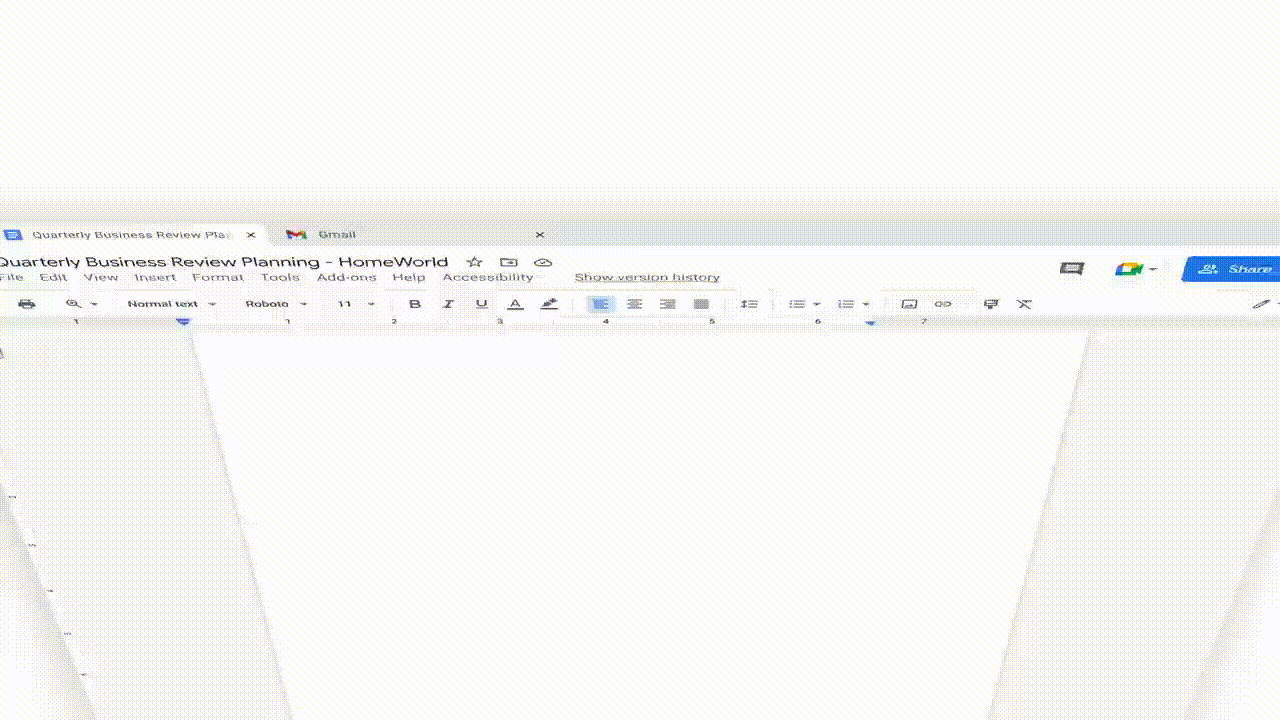
Với Smart Canvas, Google sẽ mang một bộ tính năng vào bộ năng suất hiện có của mình bao gồm Docs, Sheets và Slides để có trải nghiệm phong phú hơn, giúp tổ chức dễ dàng kết nối và biến ý tưởng thành hiện thực.
Building Blocks
Các building blocks cho phép các điểm bắt đầu nhanh chóng và hiệu quả để giúp bạn bắt đầu cộng tác nhanh hơn:
- Mở rộng chức năng của Docs, cho phép các quy trình công việc mới bên trong Tài liệu (ví dụ: bắt đầu bản nháp email, theo dõi nội dung để quản lý dự án, v.v.)
- Tập hợp các trải nghiệm được kết nối và khác biệt (ví dụ: Ghi chú cuộc họp với Lịch, Nhiệm vụ, Phiên âm Meet, v.v.)
Nhập “@” vào bất kỳ đâu trong Google Docs của bạn để có điểm truy cập nhanh nhất vào Smart Canvas.
Nhập “@” trong tài liệu cho phép bạn nhanh chóng chèn khối xây dựng Smart Canvas và chip thông minh vào tài liệu mới và tài liệu hiện có. Ngoài ra, nó có thể cung cấp quyền truy cập nhanh vào một số tùy chọn định dạng được sử dụng phổ biến nhất trong Tài liệu hiện nay.
Các khối Building Blocks được sử dụng phổ biến
@Gmail Draft – Bắt đầu bản nháp email trực tiếp từ Tài liệu và cho phép người dùng cộng tác trước khi gửi email. Tích hợp trực tiếp với Gmail và mở vào Gmail khi sẵn sàng. Hỗ trợ đầy đủ chip tệp, liên kết, chip người, chip vị trí, v.v.
@Calendar Draft – Lịch nháp là một cách dễ dàng để cộng tác trên một sự kiện lịch. Kết hợp nó với các ghi chú hoặc trình theo dõi dự án của bạn, nó hoàn hảo cho những sự kiện lớn hơn cần cộng tác và lập kế hoạch nhiều hơn. Tương tự như khối nháp của Gmail. Hướng người dùng đến Lịch với thông tin đầu vào được điền trước và đặt từ Smart Canvas
@Meeting Notes – Khối xây dựng ghi chú cuộc họp giúp bạn dễ dàng thiết lập, chia sẻ và cộng tác với những người khác từ cuộc họp mà bạn đang hoặc sẽ tham dự. Biết ai đã tham gia cuộc họp cùng với các tệp đính kèm từ cuộc họp, tất cả ở một nơi duy nhất.
@Project tracker – Theo dõi tất cả các dự án của bạn trong Docs. Khối xây dựng trình theo dõi quản lý dự án cơ bản giúp bạn theo dõi trạng thái và các ghi chú liên quan về dự án. Tận dụng danh sách thả xuống.
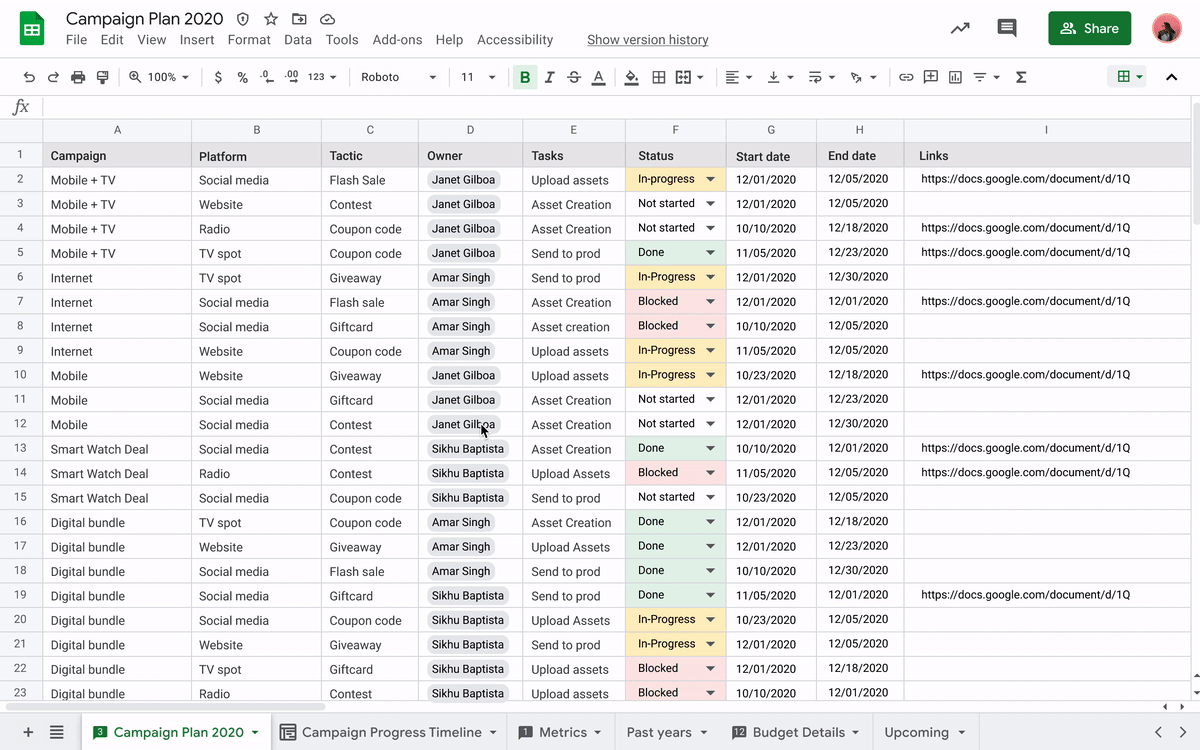
@Review tracker – Theo dõi đánh giá tổng thể cho tài liệu của bạn bằng khối xây dựng trình theo dõi đánh giá cơ bản trong tài liệu của bạn. Chèn những thứ này trực tiếp vào tài liệu của bạn cùng với chip người (@name) để chỉ định người dùng xem xét tài liệu. Hãy tận dụng danh sách thả xuống để chọn ra trường phù hợp với bạn.
Tạo các Building Blocks tùy chỉnh
Liên tục tạo lại các phần trong Tài liệu? Lặp đi lặp lại cùng một bảng trong nhiều tệp? Bạn cũng có thể tạo các khối xây dựng tùy chỉnh. Tạo và lưu các khối xây dựng của riêng bạn có thể được sử dụng trong bất kỳ Tài liệu nào trong tương lai mà bạn tạo hoặc cộng tác từ đó. Các khối tùy chỉnh này hoàn toàn có thể truy cập trực tiếp từ “@” hoặc từ Menu. Các khối đã lưu được lưu trữ trong Drive để chúng có thể được quản lý đầy đủ.
Tạo khối dựng tùy chỉnh bằng menu “@” bằng cách:
- Trên máy tính của bạn, hãy mở tài liệu trong Google Tài liệu .
- Nhập “@custom building block” và nhấp vào New custom building block
- Hightlight nội dung bạn muốn biến thành một building block.
- Trong cửa sổ bật ra ở trên cùng, hãy nhấp vào Save .
- Thêm tên. Bạn cũng có thể thêm một mô tả tùy chọn.
- Nhấp vào Create Got it .
Chip thông minh
Chip thông minh là loại dữ liệu có cấu trúc kết nối người dùng và đối tượng, đồng thời có thể có các tương tác phi văn bản để làm hài lòng người dùng và cộng tác viên. Chip thông minh giúp bạn:
- Đưa các loại dữ liệu khác nhau vào Google Docs để thúc đẩy sự cộng tác và kết nối giữa các sản phẩm
- Xem siêu dữ liệu được kết nối với các tham chiếu đối tượng (ví dụ: chip người hiển thị tiêu đề, vị trí của người đó, v.v.)
- Nâng cao năng suất và cải thiện khả năng đọc tài liệu của bạn (ví dụ: Chip tương tác bao gồm chip hẹn giờ, chip tệp, trình đơn thả xuống, v.v.)
Chip thông minh phổ biến
Dropdown Chips – @Dropdown Tạo các dropdown chip đơn giản và hiệu quả một cách nhanh chóng tại bất kỳ điểm nào trong Docs. Có thể sử dụng chip thả xuống để cập nhật trạng thái của tài liệu, dự án hoặc chỉ một tập hợp các tùy chọn. Những danh sách thả xuống dễ sử dụng này đã giúp bạn. Người dùng có thể tùy chỉnh và chỉnh sửa các giá trị và có thể được áp dụng cho tất cả hoặc một danh sách thả xuống. Màu sắc và giá trị có thể tùy chỉnh.
People Chips – @[Person name] Cộng tác đã xong với đồng nghiệp của bạn! Một trong những chip phổ biến nhất hiện nay chúng tôi có là People Chips. Chèn tham chiếu chip cho một người là cộng tác viên hoặc chỉ được tham chiếu trong tài liệu. Các thẻ này hoàn toàn tương tác khi di chuột và sẽ thu thập siêu dữ liệu về người được tham chiếu. Xem trước trực tiếp các nội dung ở thẻ này.
File Chips – @[Tên tệp] Một loại chip phổ biến khác là Chip tệp. Chúng có thể được tạo cả từ tìm kiếm tùy chỉnh của chúng tôi trong “@” hoặc trực tiếp khi người dùng dán URL vào tài liệu. Lần tới khi bạn muốn siêu liên kết đến một tệp là tệp trong Workspace, hãy thử sử dụng chip tệp thay thế! Các chip này cũng hỗ trợ xem trước và chụp nhanh siêu dữ liệu.
Chip ngày tháng – @date Một cách nhanh chóng và dễ dàng để thêm ngày vào tài liệu của bạn có thể tương tác. Chèn một đối tượng ngày sẽ được hiển thị như một đối tượng trong tài liệu. Phạm vi ngày cơ bản cũng có thể được sử dụng để chèn nhanh. Chip ngày tháng thường được sử dụng để ghi chú cuộc họp, theo dõi dự án và lập kế hoạch.
Sự kiện trên lịch – @[tên sự kiện] Các chip này tham chiếu trực tiếp đến các cuộc họp và sự kiện trên lịch mà bạn đã thiết lập. Mỗi chip liên kết trực tiếp đến sự kiện trên Google Calendar. Điều này hoàn hảo để quản lý một tập hợp lớn các sự kiện hoặc cuộc họp cùng khả năng tạo ghi chú trực tiếp từ chip.
Chip Bản đồ – @[tên vị trí] Tạo chip Bản đồ đơn giản mà người dùng có thể sử dụng để tham khảo các vị trí thực tế trên khắp thế giới. Có thể tìm kiếm trực tiếp các vị trí thông qua “@” và mỗi chip có bản xem trước và tương tác trực tiếp với Google Maps. Hiển thị bản xem trước trong hộp thoại Bản đồ.
Giao nhiệm vụ – @Checklist Quản lý các mục hành động và danh sách việc cần làm của bạn! Giờ đây, người dùng có thể chỉ định trực tiếp một mục trong danh sách kiểm tra cho một người trong Tài liệu và để mục đó hiển thị trong danh sách Nhiệm vụ cá nhân của người được giao. Hoàn hảo cho Ghi chú cuộc họp và theo dõi mục hành động, vì mỗi tác vụ được tạo đều được liên kết với các tham chiếu đến tài liệu gốc. Có thể gán trực tiếp cho người dùng. Đồng bộ hóa với Tác vụ (tùy chọn).
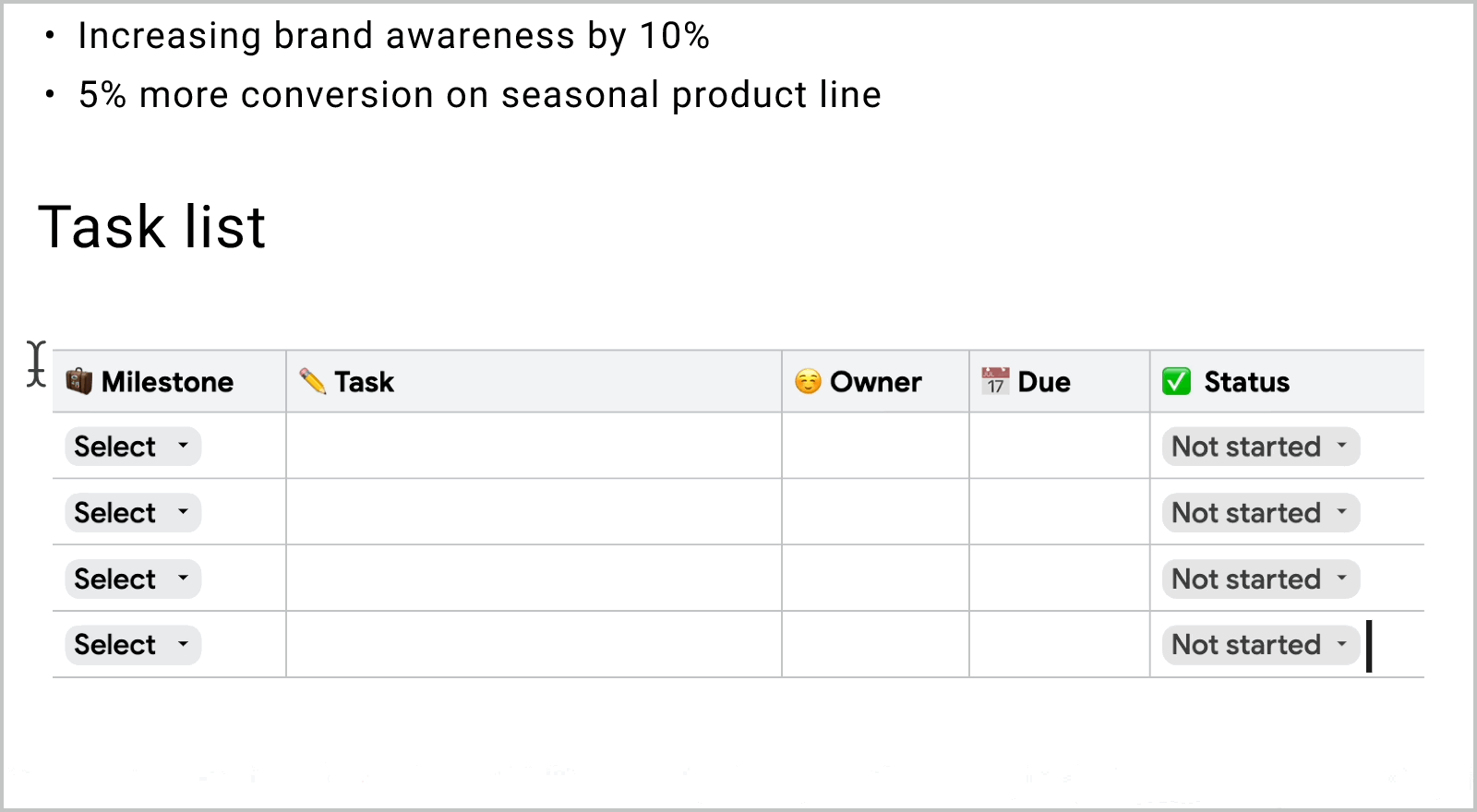
Chip hẹn giờ – @Timer Tận dụng chip tương tác có thể giúp bạn quản lý thời gian. Đồng hồ đếm ngược là lựa chọn hoàn hảo để giúp người dùng quản lý thời gian trong các cuộc họp cộng tác, sự kiện hoặc cho bất kỳ hoạt động có thời hạn nào.
Chip đồng hồ bấm giờ – @Stopwatch Tương tự như chip hẹn giờ, nhưng theo dõi thời gian tổng thể sau khi bắt đầu. Hoàn hảo cho việc thực hành thuyết trình.
Emojis Chip – @Emoji và @Voting chips mới được cập nhật trong nhận xét cho phép người dùng phản ứng nhanh với nhận xét. Voting Chip tùy chỉnh có thể được sử dụng xuyên suốt tài liệu của bạn để nhanh chóng nhận phản hồi về các mục. Chọn từ nhiều biểu tượng cảm xúc được hỗ trợ!
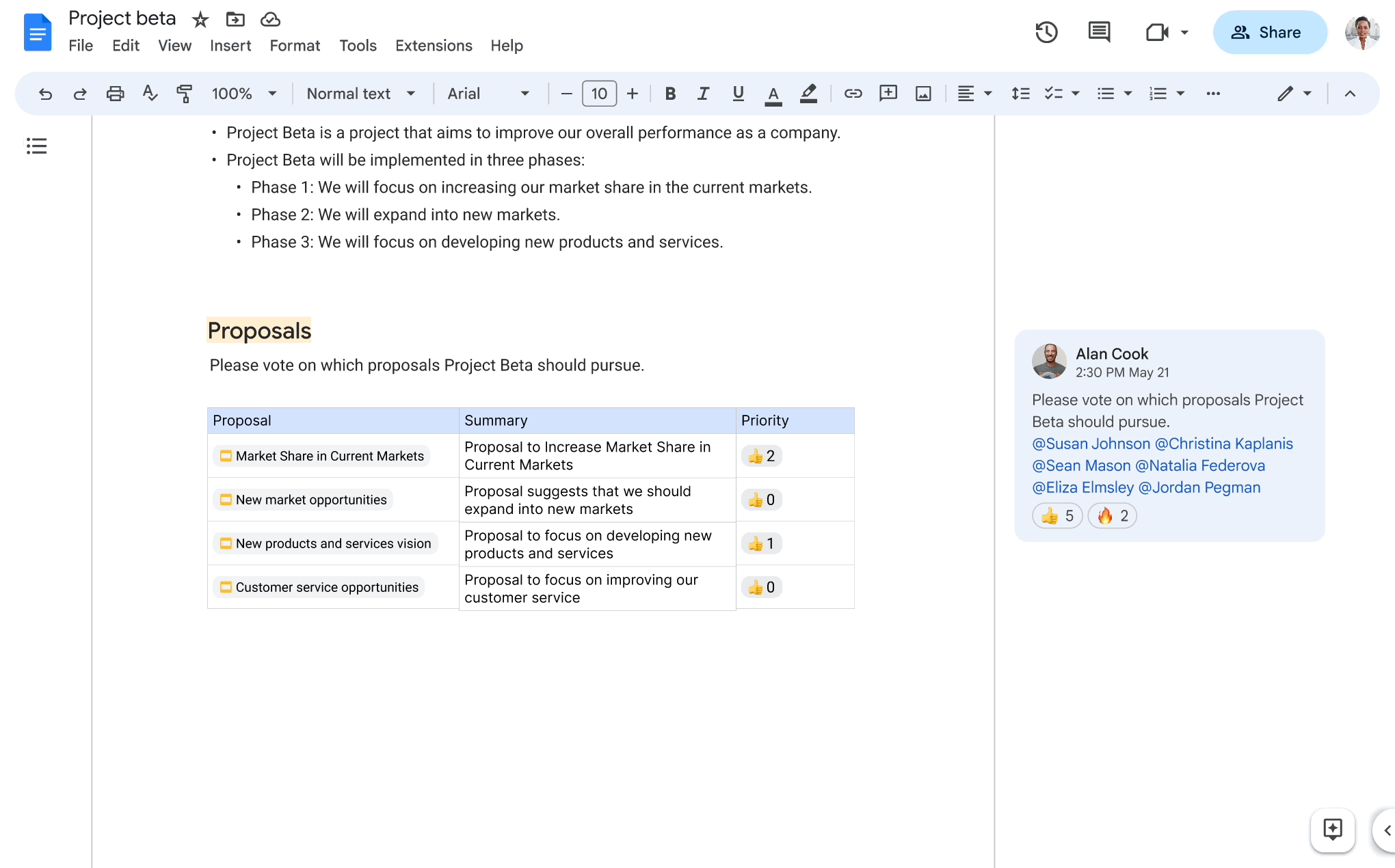
Biến – @variable Đơn giản hóa quy trình công việc cho những thứ như hóa đơn, hợp đồng hoặc thông tin liên lạc rộng hơn, cho phép bạn xác định trước và chèn động các trình giữ chỗ như “tên khách hàng” hoặc “địa chỉ” – tất cả từ một tài liệu trung tâm duy nhất. @variable để xác định và sử dụng lại các biến hiện có được đặt trong tài liệu.
Đăng ký tư vấn giải pháp về Google Workspace TẠI ĐÂY
Với việc giới thiệu Smart Canvas, Google đã giúp mọi người dễ dàng kết nối, tập trung thời gian và sự chú ý, đồng thời chuyển đổi ý tưởng của họ thành tác động trong khi cộng tác với nhau từ xa. Google đáp ứng việc tích hợp với một số sản phẩm của không gian làm việc của Google có thể thúc đẩy và giúp giảm sự mệt mỏi giữa các thành viên trong nhóm vì họ có thể tương tác trong khi làm việc. Liên hệ ngay với CloudAZ – Đối tác cấp cao của Google Cloud tại Việt Nam để được tư vấn chi tiết!